Kuusi parasta tapaa muuntaa FLAC MP3:ksi vaivattomasti
FLAC, joka tulee sanoista Free Lossless Audio Codec, on tunnettu korkealaatuisen äänen muoto, joka käyttää häviötöntä pakkausta. Huolimatta erinomaisesta äänenlaadusta, sen suuret tiedostokoot ja rajoitettu yhteensopivuus saavat monet käyttäjät vaihtamaan toiseen muotoon, kuten MP3:een. MP3 on yleisesti tuettu ja käyttää häviöllistä pakkausta tiedostokoon pienentämiseen säilyttäen samalla kunnollisen äänenlaadun. Jos olet yksi heistä, olet tulossa oikeaan paikkaan. Tässä artikkelissa käsittelemme 6 parasta tapaa muuntaa FLAC MP3:ksi Windows PC:ssä, MacBookissa tai verkossa.
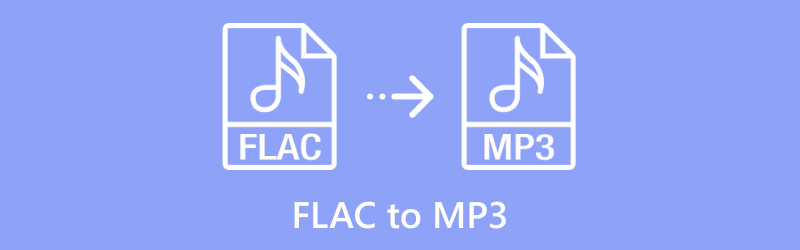
- OPAS LIST
- 1. ArkThinker Video Converter Ultimate – Paras erämuuntamiseen
- 2. FFmpeg – Paras kokeneille käyttäjille
- 3. foobar2000 – Paras äänimuuntimelle ja soittimelle
- 4. ArkThinker Free Video Converter Online – paras verkkopohjaiseen muuntamiseen
- 5. FreeConvert – Paras mukauttamiseen
- 6. Restream – Parasta yksinkertaisuuden vuoksi
1. ArkThinker Video Converter Ultimate – Paras erämuuntamiseen
ArkThinker Video Converter Ultimate on vaikuttava mediamuunnin ja muokkaustyökalu, joka tekee kaiken. Se tukee yli 1000 erilaista ääni-, video- ja kuvamuotoa, mikä tekee FLAC-tiedostojen erämuuntamisesta MP3-muotoon erittäin helppoa. Lisäksi voit mukauttaa lähtöasetuksia, kuten bittinopeutta ja näytetaajuutta, saadaksesi MP3:n juuri sellaisena kuin haluat. Jos sinun on parannettava MP3-tiedostoasi, tällä työkalulla on upeita muokkausvaihtoehtoja, kuten leikkaus, yhdistäminen, häivytystehosteiden lisääminen, melun vähentäminen ja ID3-tunnisteiden muokkaaminen.
Vaiheet FLAC:n muuntamiseksi MP3:ksi ArkThinker Video Converter Ultimatessa ovat melko yksinkertaisia.
Aloita lataamalla ja asentamalla FLAC-MP3-muunninohjelmisto seuraavilla painikkeilla ilmaiseksi.
Avaa FLAC-MP3-muunnin ja lataa FLAC-äänitiedosto napsauttamalla Lisää tiedostoja -painiketta. Voit lisätä useita FLAC-tiedostoja tai kokonaisen kansion eräkäsittelyä varten.
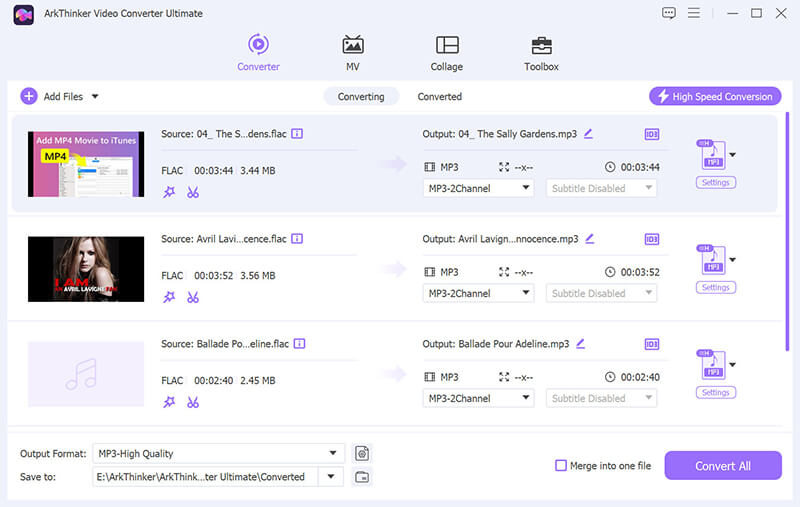
Valitse MP3 alkaen Audio -osiossa Profiili-välilehdellä kelloamalla Tulostusmuoto pudotusvalikosta ja

Napsauta haluamallasi mukautettua profiilia -kohdan vieressä MP3 vaihtoehto. Tämän ominaisuuden avulla voit säätää asetuksia, kuten koodekkia, kanavia, näytteenottotaajuutta ja bittinopeutta. Kun olet tehnyt säädöt, tallenna ne napsauttamalla OK.

Ennen kuin alat napsauttaa Muunna kaikki FLAC-MP3-muunnosprosessin aloittamiseksi älä unohda asettaa Output Folder -kansiota valitsemaan käyttöliittymän alareunassa, mihin muunnetut MP3-tiedostot tallennetaan.
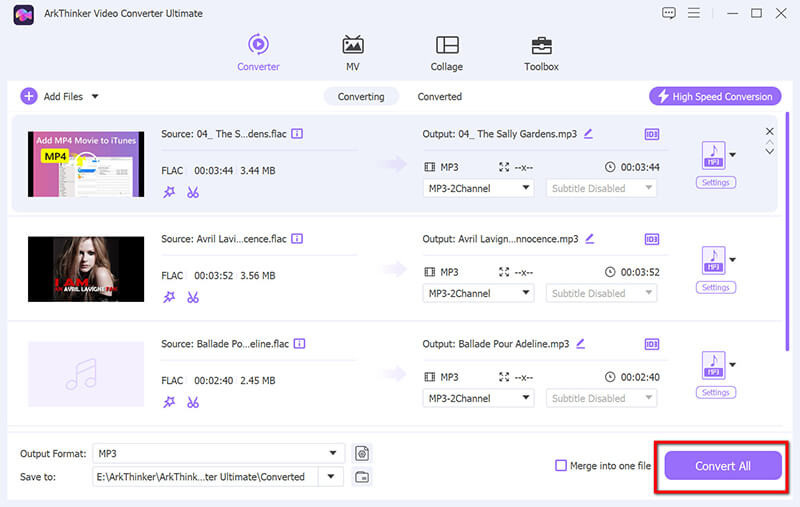
Muista, että tämä työkalu sisältää myös ominaisuuksia MP3-tiedostojen muokkaamiseen, kuten MP3-tunnisteeditori ja MP3-leikkuri. Se on täydellinen käyttäjille, jotka haluavat hallita useita tiedostoja samanaikaisesti samalla kun he voivat hallita täysin tulostusasetuksia.
Tämä työkalu on ihanteellinen käyttäjille, jotka haluavat käsitellä useita tiedostoja kerralla ja hallita täysin tulostusasetuksia.
2. FFmpeg – Paras kokeneille käyttäjille
FFmpeg on avoimen lähdekoodin komentorivipohjainen työkalu, joka tarjoaa laajan hallinnan FLAC-MP3-muunnosprosessista. Vaikka se saattaa vaatia enemmän teknistä osaamista, FFmpeg on erittäin tehokas ratkaisu FLACin muuntamiseen MP3:ksi, ja se tukee sekä Windows- että MacBook-käyttäjiä.
FFmpeg on yhteensopiva Windowsin, Macin ja Linuxin kanssa. Tässä otamme FFmpegin muuntamaan FLAC:n MP3:ksi Windows-tietokoneessa, esimerkkinä.
Lataa osoitteesta ffmpeg.org, pura ja lisää PATH-ympäristömuuttujaan.
Jos haluat aloittaa tiedostojen muuntamisen, sinun on avattava komentorivikäyttöliittymä:
Avaa cmd painamalla Win + R, kirjoittamalla cmd ja painamalla Enter.
Varmista, että FLAC-tiedosto on helposti saatavilla olevassa paikassa. Voit joko navigoida sen kansioon päätteessä tai määrittää koko tiedoston polun FFmpeg-komennolla.
Käytä seuraavaa komentoa muuntaaksesi FLAC-tiedoston MP3:ksi:

ffmpeg: komento kutsua FFmpeg.
-i input.flac: Määrittää syöttötiedoston. Korvaa input.flac FLAC-tiedostosi polulla.
-koodekki:a libmp3lame: Asettaa äänikoodekiksi libmp3lame, joka on MP3-enkooderi.
-qscale:a 2: Tällä asetuksella hallitaan MP3-lähdön laatua. Se voidaan asettaa mihin tahansa väliltä 0 - 9, jolloin 0 on korkein laatu ja 9 alhaisin. Asetus 2 saavuttaa hyvän tasapainon laadun ja tiedostokoon välillä.
lähtö.mp3: Määrittää tulostiedoston nimen. Korvaa tämä tulostettavan MP3-tiedoston halutulla nimellä.
Sitten FFmpeg käsittelee tiedoston ja näyttää etenemispalkin tai sarjan lokeja terminaalissa. FLAC-tiedoston koosta ja tietokoneesi prosessointitehosta riippuen muuntaminen voi kestää muutamasta sekunnista muutamaan minuuttiin.
Kun muunnos on valmis, löydät MP3-tiedostosi määrittämästäsi sijainnista. Toista tiedosto varmistaaksesi, että laatu vastaa odotuksiasi.
Tämä komentorivimuunnin pystyy käsittelemään myös muita formaatteja, kuten MKV, MOV, OGG, WAV, MP4 MP3:ksi, ja enemmän.
FFmpeg on erittäin monipuolinen, mutta se on todella tarkoitettu ihmisille, jotka osaavat käyttää komentoriviä. Niille, jotka eivät ole tekniikkataitoja, komentorivikäyttöliittymä voi tuntua melko pelottavalta, ja epäselvät virheilmoitukset tekevät ongelmien korjaamisesta entistä vaikeampaa.
3. foobar2000 – Paras äänimuuntimelle ja soittimelle
ffoobar2000 on ilmainen ja kevyt äänisoitin, jonka avulla on helppo muuntaa FLAC-tiedostoja MP3-muotoon. Se on erittäin käyttäjäystävällinen, ja siinä on vedä ja pudota -vaihtoehdot, ja se toimii sekä Windowsissa että MacBookissa. Tämä tekee siitä loistavan valinnan kaikille, jotka etsivät suoraviivaista ratkaisua ilman paljon vaivaa. Lisäksi se pystyy käsittelemään peruserämuunnoksia, mikä säästää aikaa.
lataa ja asenna foobar2000 osoitteesta www.foobar2000.org.
Lataa LAME MP3-kooderi Rarewaresilta. Pura LAME-suoritettava tiedosto (lame.exe) paikkaan, johon pääset helposti.
Avaa foobar2000 ja napsauta Tiedosto > Lisää tiedostoja. Valitse FLAC-tiedostot, jotka haluat muuntaa, ja napsauta Avata.
Korosta FLAC-tiedostot, napsauta hiiren kakkospainikkeella ja valitse Muuntaa > Nopea muunnos.
Napsauta valintaikkunassa MP3 (LAME) luettelosta. Jos et näe tätä vaihtoehtoa, napsauta Valitse Kohde ja valitse MP3.
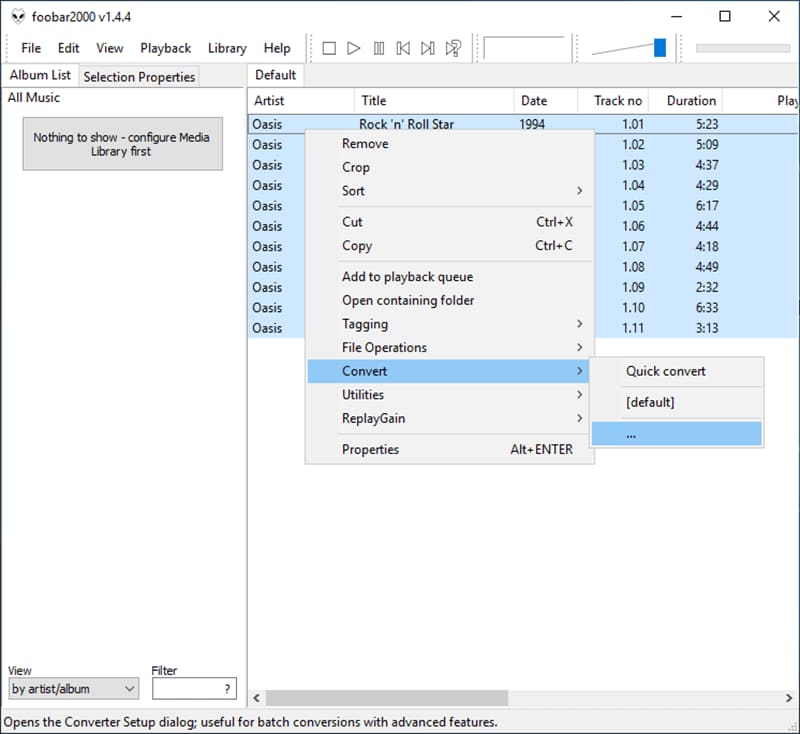
Voit muuttaa MP3-asetuksia napsauttamalla Lisää asetuksia. Sieltä voit muokata bittinopeutta, laatua ja muita koodausasetuksia. Muista, että korkeammat bittinopeudet antavat sinulle paremman äänenlaadun, mutta ne lisäävät myös tiedostokokoa.
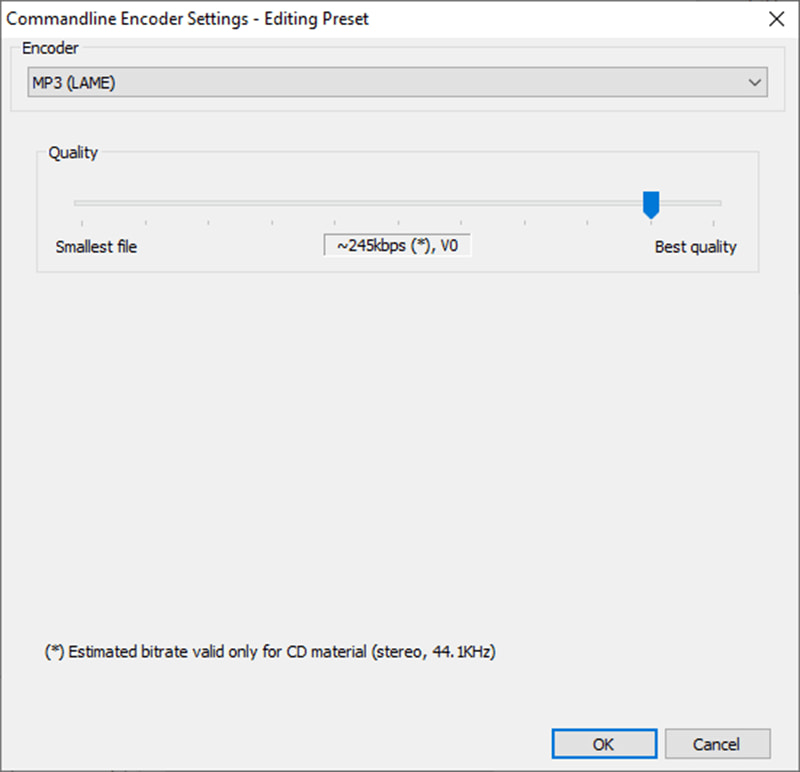
Määritä, minne muunnetut MP3-tiedostot tallennetaan napsauttamalla Kohde.
Klikkaus Muuntaa muuttaaksesi FLACin MP3:ksi.
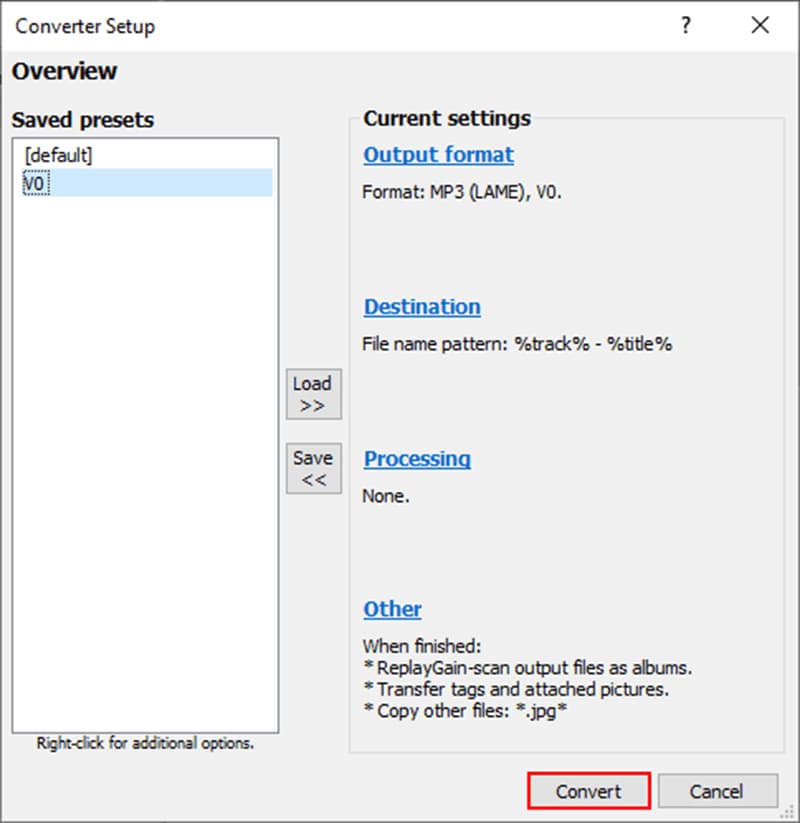
Jos tarvitset monitoimisoittimen ja muuntimen, foobar2000 on täydellinen. Mutta foobar2000:ssa on rajoitetut ominaisuudet verrattuna kehittyneempiin äänityökaluihin, kuten sisäänrakennetun editoinnin ja eräkäsittelyn puute.
4. ArkThinker Free Video Converter Online – paras verkkopohjaiseen muuntamiseen
ArkThinker ilmainen audiomuunnin verkossa on ilmainen online-työkalu, joka tarjoaa helpon verkkopohjaisen muunnoksen. Sen avulla voit muuntaa FLAC:n MP3:ksi ilman ohjelmiston asentamista, mikä tekee siitä kätevän sekä MacBook- että Windows-käyttäjille. Voit massamuuntaa FLACin MP3:ksi suoraan selaimestasi.
Avaa verkkoselain ja siirry kohtaan ArkThinker ilmainen audiomuunnin verkossa. Sinun ei tarvitse rekisteröityä tai ladata mitään ohjelmistoja.
Aloita painamalla Lisää tiedosto alkuun -painiketta, ja näkyviin tulee ponnahdusikkuna, josta voit valita FLAC tiedosto laitteestasi.
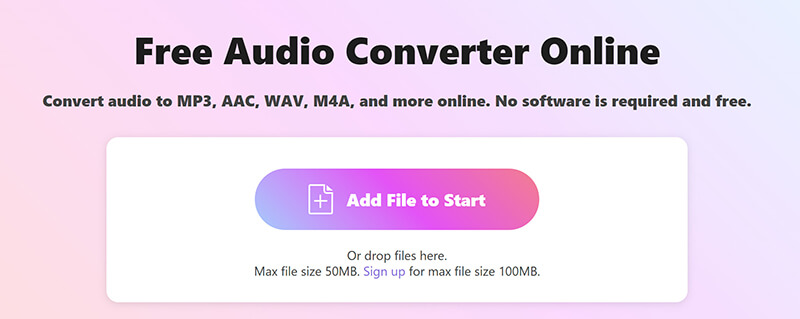
Kun FLAC-tiedostosi on ladattu, oletustulostusmuodoksi asetetaan MP3. Aloita muunnos napsauttamalla Muunna MP3-muotoon -painiketta.
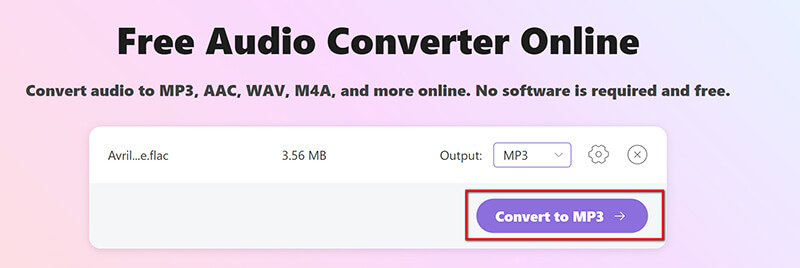
Voit säätää MP3-lähtöasetuksia ennen jatkamista napsauttamalla rataskuvaketta MP3-kohdan vieressä. Tässä osiossa voit muuttaa esimerkiksi bittinopeutta, näytteenottotaajuutta ja äänikanavien määrää.
Parhaan äänenlaadun saavuttamiseksi aseta bittinopeus 320 kbps; jos haluat pienempiä tiedostokokoja, voit pienentää sen 128 kbps:iin.

ArkThinker Free Audio Converter Online on loistava vaihtoehto, jos haluat helpon verkkotyökalun. Muista vain, että tiedostojen enimmäiskoko on 50 Mt, mutta jos rekisteröidyt, voit muuntaa tiedostoja jopa 100 megatavuun ilmaiseksi.
5. FreeConvert – Paras mukauttamiseen
FreeConvert on suosittu online-työkalu, joka erottuu räätälöintiominaisuuksistaan. Halusitpa muuntaa yksittäisen tiedoston tai tehdä erämuunnoksen FLACista MP3:ksi, FreeConvert tarjoaa vaihtoehtoja, kuten bittinopeuden säätämisen, jolloin voit mukauttaa tulosteen tarpeisiisi täydellisesti.
Avaa selaimesi ja siirry FreeConvertin FLAC-MP3-muuntimeen osoitteessa https://www.freeconvert.com/flac-to-mp3.
Klikkaa Valitse Tiedostot -painiketta ladataksesi FLAC-tiedostosi. Voit valita tiedostoja tietokoneeltasi, URL-osoitteesta, Google Drivesta tai Dropboxista. Mukana on myös vedä ja pudota -ominaisuus nopeaa tiedostojen lataamista varten.
Kun tiedosto on ladattu, varmista se MP3 on valittu tulostusmuodoksi. Voit säätää äänenlaadun asetuksia napsauttamalla tiedoston vieressä olevaa asetuskuvaketta.
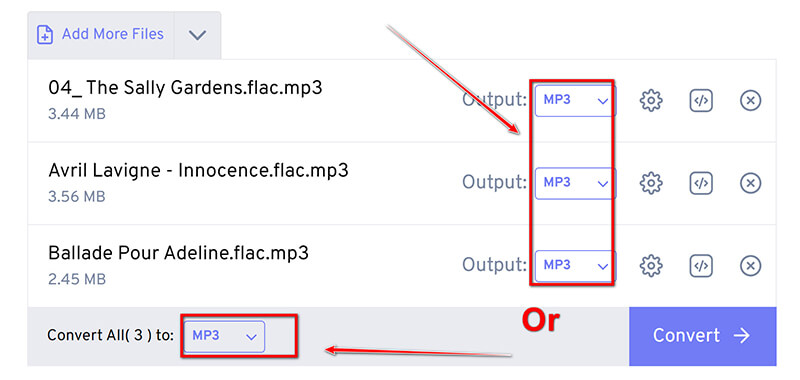
Voit säätää bittinopeutta, näytetaajuutta ja äänenvoimakkuutta tai leikata ääntä tässä vaiheessa napsauttamalla asetusvaihtoehtoa MP3-kohdan vieressä.
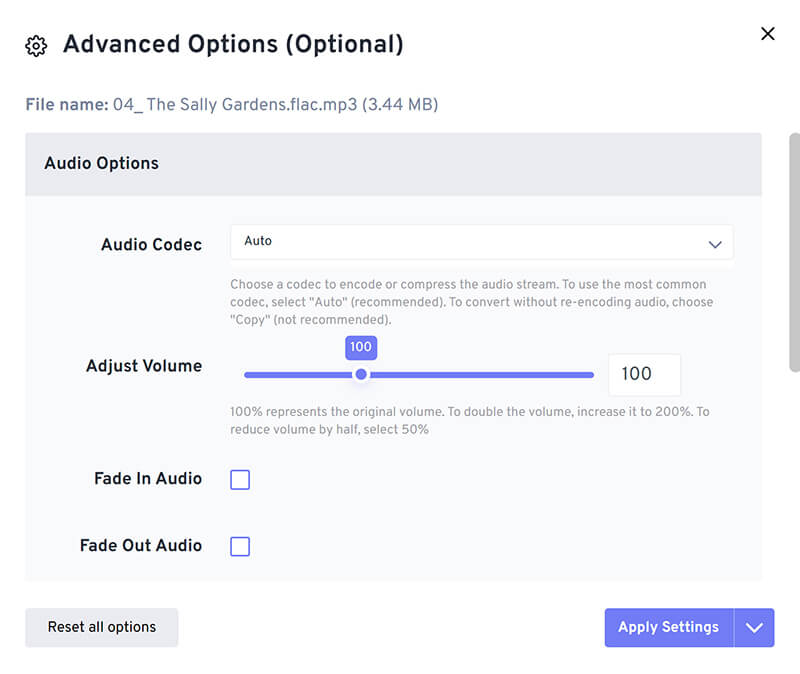
Kun olet määrittänyt asetukset, napsauta Muuntaa aloittaaksesi FLACin muuntamisen MP3:ksi.
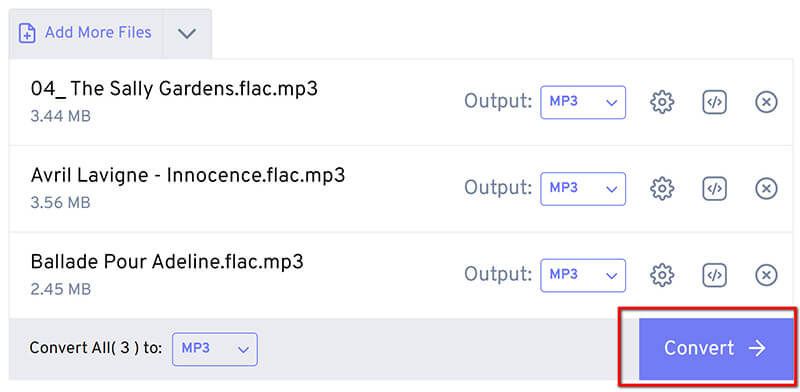
Kun muunnos on valmis, paina ladata -painiketta tallentaaksesi MP3-tiedoston laitteellesi.
Jos haluat jotain, jota on helppo käyttää, mutta jonka avulla voit silti muokata asioita, FreeConvert on hyvä valinta. Muista vain, että sillä on joitain rajoituksia, kuten rajoitus 20 konversiominuuttia joka päivä, mainoksia, ja tiedostojen muuntaminen voi kestää hieman kauemmin.
6. Restream – Parasta yksinkertaisuuden vuoksi
Suorita uudelleen on monipuolinen online-työkalu FLACin muuntamiseen MP3:ksi. Tämä tekee siitä ihanteellisen käyttäjille, joiden täytyy hallita ja muuntaa äänitiedostoja suoraan ilman ohjelmiston asentamista. Lisäksi tämä online-FLAC-MP3-muunnin voi myös muuttaa ääni- ja videotiedostoja eri muotoihin.
Avaa verkkoselain ja siirry kohtaan Restream FLAC to MP3 Converter: https://restream.io/tools/flac-to-mp3-converter.
Etsi Valitse tiedosto -painike ja valitse sitten FLAC-tiedosto, jonka haluat muuntaa paikalliselta asemalta.
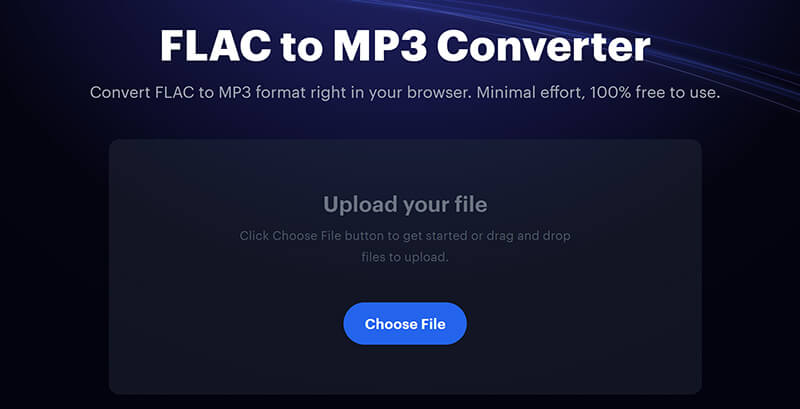
Kun olet ladannut FLAC-tiedoston, Restream antaa sinulle nopean FLAC-muunnosprosessin MP3:ksi napsauttamalla Muuntaa -painiketta aloittaaksesi sen.
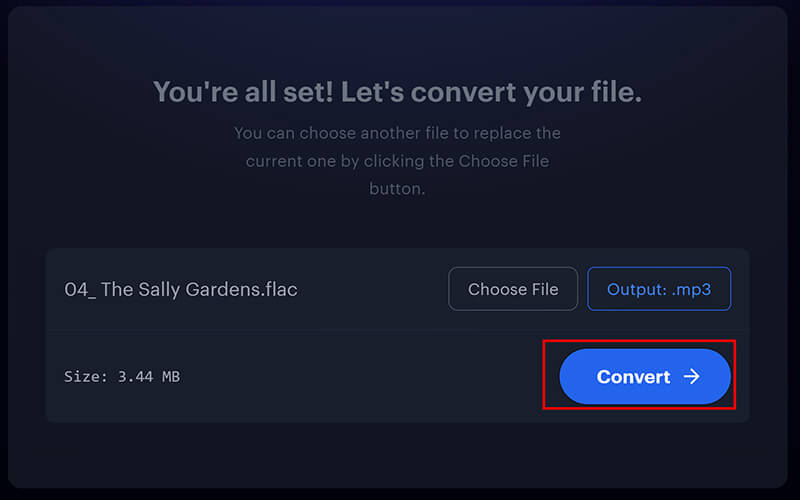
Kun muunnos on valmis, lataa MP3-tiedosto tai tallenna se paikalliseen laitteellesi. Lisäksi se antaa sinulle mahdollisuuden tallentaa äänitiedostoa MP3-tallennin tässä vaiheessa.
Restream on suorin tapa muuntaa FLAC MP3:ksi ilman lisäominaisuuksia. Se ei kuitenkaan tue erämuuntamista, mikä edellyttää käyttäjien lataamista ja muuntamista tiedostot yksi kerrallaan. Lisäksi, koska se on verkkopalvelu, se riippuu luotettavasta Internet-yhteydestä. Jos yhteys on hidas, se voi pidentyä käsittelyaikoja.
Johtopäätös
FLACin muuntaminen MP3:ksi on erittäin helppoa yllä olevilla 6 työkalulla. ArkThinker Video Converter Ultimate on hyvä vaihtoehto erämuunnokseen, jossa on helpompi käyttöliittymä. Jos haluat konvertoida suoraan verkossa ilman ohjelmiston asentamista, et voi jättää väliin ArkThinker Free Audio Converter Online ja FreeConvert.
Mikä menetelmä toimii parhaiten työnkulkuasi? Onko sinulla muita ehdotuksia? Jaa ajatuksesi kommenteissa!
Mitä mieltä olet tästä postauksesta? Klikkaa arvostellaksesi tätä viestiä.
Erinomainen
Arvosana: 4.7 / 5 (perustuu 400 äänet)
Etsi lisää ratkaisuja
5 parasta MP3 Skype -tallenninta Skype-keskustelujen tallentamiseen Kuinka muuntaa WAV MP3:ksi 5 työkalussa ilman rajoja 4 tapaa muuntaa AVI MP3:ksi taustaäänen poimimiseksi 3 työkalua korkealaatuisen MP3-tiedoston tallentamiseen iPhonella 2024 4 parasta MOV-MP3-muunninta verkossa ja offline-tilassaSuhteellisia artikkeleita
- Muunna video
- Mikä on DAV-tiedosto ja kuinka sitä toistetaan
- Ultimate Review XMedia Recode [Steps Incl.]
- 5 parasta tapaa auttaa sinua muuttamaan QuickTime-muodon MP4:ksi
- Kuinka saada MP4-elokuvasi ja viedä se VLC-soittimesta
- VideoSolo Video Converter Ultimate Review [2024]
- 2 parasta PAL-ohjelmistoa NTSC-ohjelmistoksi ja niiden muuntaminen
- Luotettava katsaus huippuluokan HEVC-muuntimiin
- Arvostelu Freemake Video Converterista, joka auttaa sinua siihen
- Voimmeko toistaa MKV-tiedostoja iPhonellasi ja kuinka se toteutetaan
- ArkThinker ilmainen MKV-MP4-muunnin verkossa [nopea ja turvallinen]



